win11系统经常卡死机怎么办呢,如果用户使用win11的时候经常卡死的时候该怎么办呢,很多用户非常担心win11的稳定性,总害怕win11的系统会莫名其妙的崩溃接着卡死就没办法操作了。下
win11系统经常卡死机怎么办呢,如果用户使用win11的时候经常卡死的时候该怎么办呢,很多用户非常担心win11的稳定性,总害怕win11的系统会莫名其妙的崩溃接着卡死就没办法操作了。下面就告诉大家关于win11系统经常卡死机解决方法,这样等如果出现卡死的情况的话用户们也会懂得如何处理哦。
win11系统经常卡死机怎么办
方法一
1、我们按【Ctrl】+【Alt】+【Del】打开任务管理器窗口,选择【更多细节】选项。
2、然后找到【文件】选择【运行新任务】,在【打开】的栏目中输入【cmd】
3、此时在打开的窗口中复制粘贴下列命令【reg delete HKCUSOFTWAREMicrosoftWindowsCurrentVersionIrisService /f && shutdown -r -t 0】点击回车,电脑就会重新启动后修复卡死的问题啦。
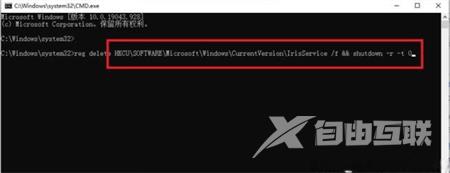
方法二
1、首先打开任务管理器,菜单栏文件-运行新任务,输入【control.exe】,打开控制面板。
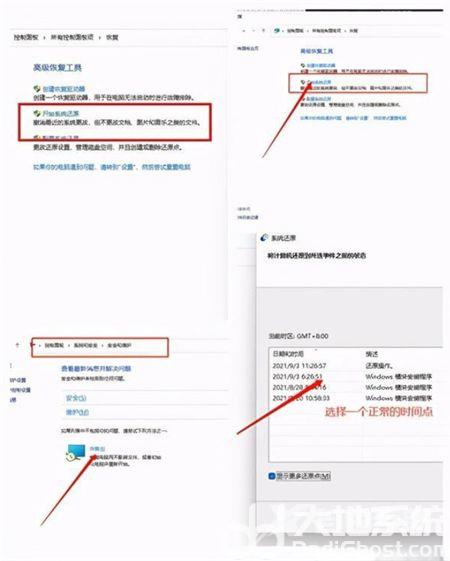
2、依次打开系统和安全--安全和维护--恢复--开始系统还原,选择一个正常的进行恢复。
方法三
打开任务管理器,运行新任务,输入Control 打开控制面板,找到日期和时间设置,在里面更改授时服务器地址为ntp.ntsc.ac.cn,重启电脑也可以解决。
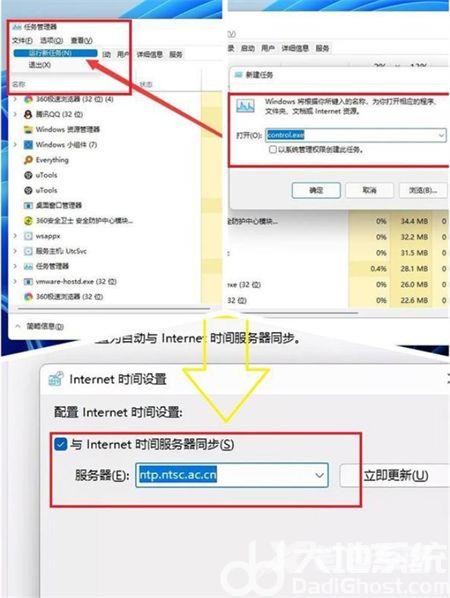
以上介绍的内容就是关于win11系统经常卡死机怎么办的解决方法,不知道大家学会了没有,如果你也遇到了这样的问题的话可以按照小编的方法自己尝试一下,希望可以帮助大家解决问题。
